Excel sumif函数包学包会教程:求和
1、用来根据指定条件对若干单元格进行求和
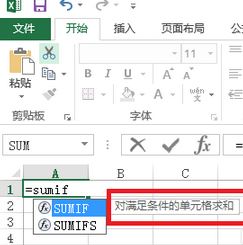
用法:
=sumif(range,criteria,sum_range)
Sumif(条件区域,求和条件,实际求和区域),第二个求和条件参数在第一个条件区域里,见下图:

sumif函数使用实战:
在A列中的众多发货平台(条件区域)中找出各个发货平台(求和条件)的发货总量(实际求和条件)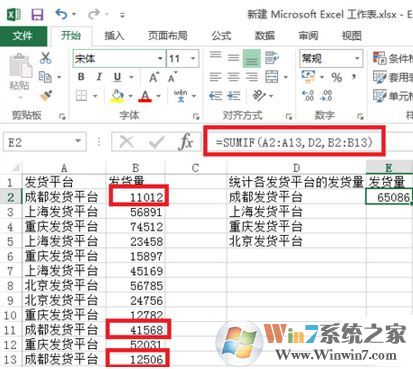

sumif函数使用实战:
在A列中的众多发货平台(条件区域)中找出各个发货平台(求和条件)的发货总量(实际求和条件)
输入公式=SUMIF(A2:A13,D2,B2:B13)
公式说明,指定求和条件为成都发货平台,然后再众多发货平台(条件区域)中计算出成都发货平台的总发货量(求和区域)。
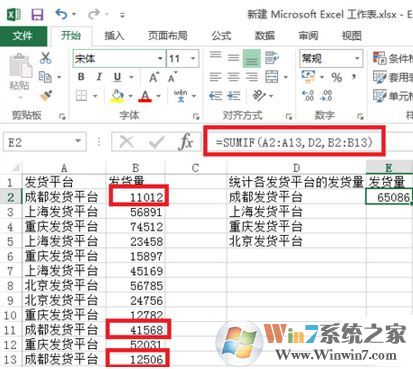
我们通常会通过下拉填充公式就能快速把整列的发货量给计算出来,效果如图所示。
但是这时公式有问题,在计算上海发货平台的发货量的时候,这时的条件区域和实际求和区域是A3:A14,B3:B14,正确的应该是A2:A13,B2:B13。www.xiuchufang.com
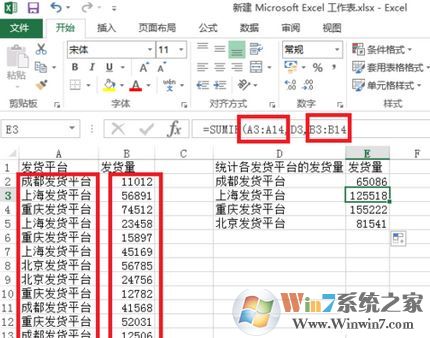
通过添加绝对引用,公式就正确了,条件区域和实际求和区域是A2:A13,B2:B13保持不变,如截图所示:
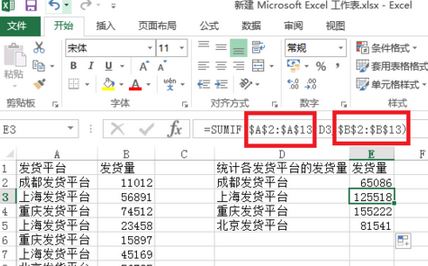
=sumif(range,criteria,sum_range) 第二个求和条件参数在第一个条件区域里,如图:
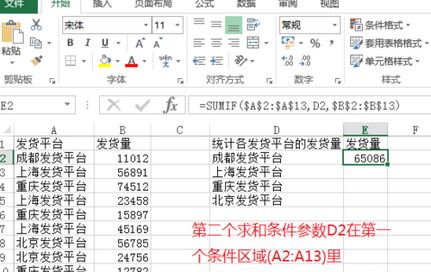
=sumif(range,criteria,sum_range) 第二个参数criteria如果是文本,要加引号。且引号为英文状态下输入,如图所示:
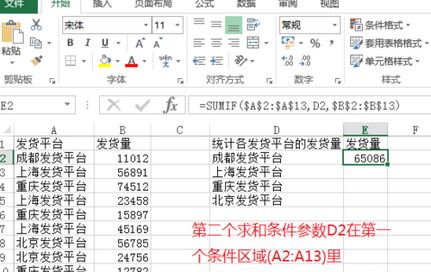
=sumif(range,criteria,sum_range) 第二个参数criteria还可以使用通配符*。含义是只要含有成都字样的就进行求和,如图:
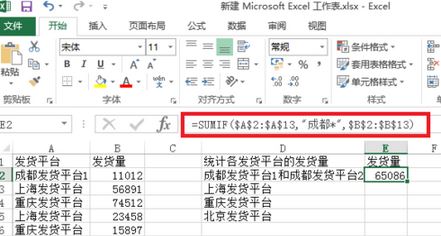
在sumif函数是使用过程中,我们要选中条件区域和实际求和区域时,当数据上万条时,手动拖动选中时很麻烦,这时可以通过ctrl+shift+↓选中。
以上便是winwin7小编给大家分享介绍的关于Excel中sumif函数的详细使用方法!
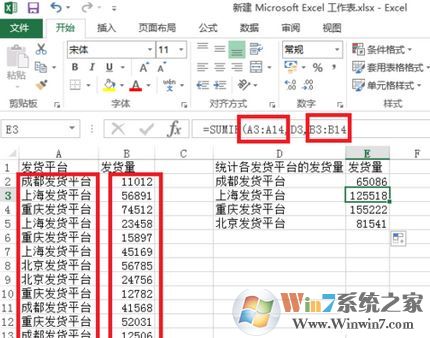
通过添加绝对引用,公式就正确了,条件区域和实际求和区域是A2:A13,B2:B13保持不变,如截图所示:
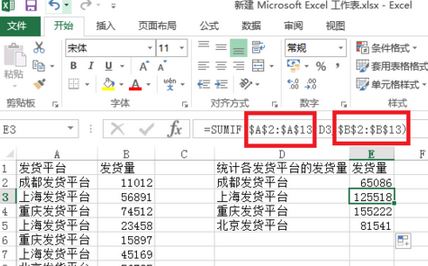
=sumif(range,criteria,sum_range) 第二个求和条件参数在第一个条件区域里,如图:
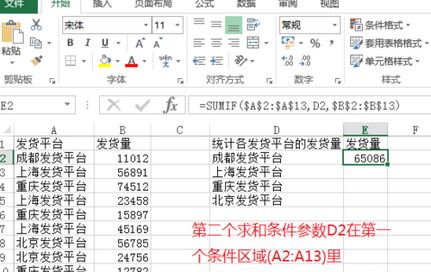
=sumif(range,criteria,sum_range) 第二个参数criteria如果是文本,要加引号。且引号为英文状态下输入,如图所示:
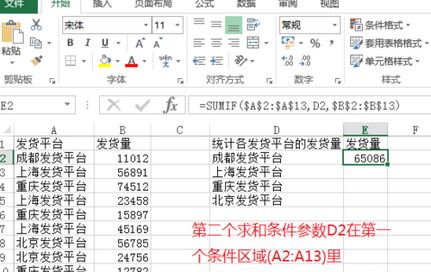
=sumif(range,criteria,sum_range) 第二个参数criteria还可以使用通配符*。含义是只要含有成都字样的就进行求和,如图:
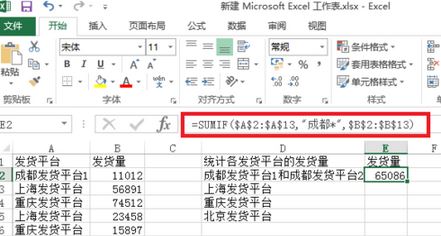
在sumif函数是使用过程中,我们要选中条件区域和实际求和区域时,当数据上万条时,手动拖动选中时很麻烦,这时可以通过ctrl+shift+↓选中。
以上便是winwin7小编给大家分享介绍的关于Excel中sumif函数的详细使用方法!